
💗wei_shuo的个人主页
💫wei_shuo的学习社区
🌐Hello World !
Vue.js概述
Vue 是一套用于构建
用户界面的渐进式JavaScript框架。 与其它大型框架不同的是,Vue 被设计为可以自底向上逐层应用。Vue 的核心库只关注视图层,不仅易于上手,还便于与第三方库或既有项目整合。另一方面,当与现代化的工具链以及各种支持类库结合使用时,Vue 也完全能够为复杂的单页应用(SPA)提供驱动
MVVM模型

- Model:模型层,表示JavaScript对象
- View:视图层,表示DOM(HTML操作的元素)
- ViewModel:连接视图层和数据的中间件,Vue.js就是MVVM中的ViewModel层的实现者
MVVM模型的特点:
- 低耦合:视图(View)可以独立Model变化和修改,一个ViewModel可以绑定到不同的View上,当View变化的时候Model可以不变,当Model变化的时候View也可以不变
- 可复用:可以将视图逻辑放在ViewModel中,让更多View重用这段视图逻辑
- 独立开发:开发人员可以专注于业务逻辑和数据开发(ViewModel),设计人员可以专注于页面设计
- 可测试:测试可以针对ViewModel编写
Hello Vue
<!doctype html>
<html lang="en">
<head>
<meta charset="UTF-8">
<meta name="viewport"
content="width=device-width, user-scalable=no, initial-scale=1.0, maximum-scale=1.0, minimum-scale=1.0">
<meta http-equiv="X-UA-Compatible" content="ie=edge">
<title>Document</title>
<script src="../sources/vue.js"></script>
</head>
<body>
<!--view层 模板-->
<div id="app">
<h1>{{message}}</h1>
</div>
<script>
var vm = new Vue({
el: "#app", //绑定元素
//Model:数据
data:{
message:"Hello,Vue!"
}
});
</script>
</body>
</html>
缩写 v-bind & v-on
- v-bind缩写
<!-- 完整语法 --> <a v-bind:href="url">...</a> <!-- 缩写 --> <a :href="url">...</a> <!-- 动态参数的缩写 (2.6.0+) --> <a :[key]="url"> ... </a>
- v-on缩写
<!-- 完整语法 --> <a v-on:click="doSomething">...</a> <!-- 缩写 --> <a @click="doSomething">...</a> <!-- 动态参数的缩写 (2.6.0+) --> <a @[event]="doSomething"> ... </a>总结:
它们看起来可能与普通的 HTML 略有不同,但
:与@对于 attribute 名来说都是合法字符,在所有支持 Vue 的浏览器都能被正确地解析。而且,它们不会出现在最终渲染的标记中
Vue的7个属性
- el属性
指示vue编译器从什么地方开始解析 vue的语法
- data属性
组织从view中抽象出来的属性,可以说将视图的数据抽象出来存放在data中
- methods属性
放置页面中的业务逻辑,js方法一般都放置在methods中
- template属性
设置模板,会替换页面元素
- computed属性
用来计算,根据已经存在的属性计算出新的属性,对于同样的数据,会缓存
- render属性
创建真正的Virtual Dom
- watch属性
监听data中数据的变化
双向数据绑定
双向数据绑定,是指视图 View 的变化能实时地让数据模型 Model 发生变化,而数据的变化也能实时更新到视图层
- 输入框双向数据绑定
<!--view层 模板--> <div id="app"> 输入的文本:<input type="text" v-model="message">{{message}} </div> <script> var vm = new Vue({ el: "#app", //绑定元素 //Model:数据 data:{ message:"同步更新" } }); </script>
- 单选框双向数据绑定
<!--view层 模板--> <div id="app"> 性别: <input type="radio" name="sex" value="男" v-model="wei_shuo"> 男 <input type="radio" name="sex" value="女" v-model="wei_shuo"> 女 <p> 选中了谁:{{wei_shuo}} </p> </div> <script> var vm = new Vue({ el: "#app", //绑定元素 //Model:数据 data:{ wei_shuo:"" } }); </script>
- 下拉框双向数据绑定
<!--view层 模板--> <div id="app"> 下拉框: <select v-model="selected"> <option>---请选择---</option> <option value="A">A</option> <option value="B">B</option> <option value="C">C</option> <option value="D">D</option> </select> </div> <script> var vm = new Vue({ el: "#app", //绑定元素 //Model:数据 data:{ selected:"---请选择---" } }); </script>
组件

组件可以扩展 HTML 元素,封装可重用的代码;组件系统让我们可以用独立可复用的小组件来构建大型应用,几乎任意类型的应用的界面都可以抽象为一个组件树
格式:
Vue.component('my-component-name', { /* ... */ })该组件名就是
Vue.component的第一个参数

<!--view层 模板-->
<div id="app">
<!--组件:传递给组件中的值;只能通过props参数接受-->
<wei_shuo v-for="item in items" v-bind:wei="item"></wei_shuo>
</div>
<script>
<!--定义一个Vue组件component-->
Vue.component("wei_shuo", {
//接受参数
props:['wei'],
//模板
template: '<li>{{wei}}</li>'
});
var vm = new Vue({
el: "#app", //绑定元素
//Model:数据
data: {
items: ["Java","Linux","前端","后端"]
}
});
</script>
Axios异步通讯
Axios是一个开源的可以用在浏览器和NodeJS的异步通讯框架,主要作用是实现AJAX异步通讯
特点:
- 浏览器创建XMLHttpRequests
- 从node.js创建http请求
- 支持Promise API(JS中链式编程)
- 拦截请求和响应
- 转换请求数据和响应数据
- 取消请求
- 自动转换JSON数据
- 客户端支持防御XSRF(跨站请求伪造)
背景
Vue.js是一个视图层框架,作者(尤雨溪)严格准守SoC(关注度分离原则),所以Vue.js并不包含AJAX的通讯功能,为了解决通信问题,作者单独开发了名为vue-resource的插件,2.0版本以后停止了对该插件的维护并推荐了Axios框架
Vue声明周期

Vue实例有完整的声明周期,开始创建、编译模板、挂载DOM、渲染->更新->渲染、卸载等一系列操作,也就是Vue实例从创建到销毁的过程,称为Vue的声明周期
声明周期钩子函数
- 创建前(beforeCreate)
Vue实例开始初始化时调用
- 创建后(created)
实例创建之后进行调用,此时尚未开始DOM编译
- 载入前(beforeMount)
依然得不到具体的DOM元素,但vue挂载的根节点已经创建
- 载入后(mounted)
在DOM文档渲染完毕之后进行调用
- 更新前(beforeUpdate)
data更新时触发
- 更新后(updated)
data更新时触发
- 销毁前(beforeDestroy)
销毁实例前进行调用,此时实例任然有效
- 销毁后(destroyed)
实例被销毁之后进行调用
- 创建data.json文件
{ "name": "wei_shuo", "url": "http://baidu.com", "page": "1", "isNonProfit": "true", "address": { "street": "陕西", "city": "西安", "country": "中国" }, "links": [ { "name": "B站", "url": "https://www.bilibili.com/" }, { "name": "4399", "url": "https://www.4399.com/" }, { "name": "百度", "url": "https://www.baidu.com/" } ] }
- 引入vue.js和axios.js
<script src="../sources/vue.js"></script> <script src="https://unpkg.com/axios/dist/axios.min.js"></script>
- Vue.html文件
<!doctype html> <html lang="en"> <head> <meta charset="UTF-8"> <meta name="viewport" content="width=device-width, user-scalable=no, initial-scale=1.0, maximum-scale=1.0, minimum-scale=1.0"> <meta http-equiv="X-UA-Compatible" content="ie=edge"> <title>Document</title> <script src="../sources/vue.js"></script> <script src="https://unpkg.com/axios/dist/axios.min.js"></script> <!-- v-cloak 解决闪烁问题 --> <style> [v-clock]{ display: none; } </style> </head> <body> <div id="app" v-clock> <div>{{info.name}}</div> <div>{{info.address.street}}</div> <a v-bind:href="info.url">点击</a> </div> <script> var vm = new Vue({ el: "#app", data() { return { //请求的返回参数,必须和json字符串一致 info:{ name:null, address:{ street:null, city:null, contry:null }, url:null } } }, mounted() { //钩子函数 链式编程 axios.get('../data.json').then(response => (this.info = response.data)); } }) </script> </body> </html> /* 浏览器显示结果: wei_shuo 陕西 点击 */
内容分发(Slot插槽)
Vue.js中使用元素作为承载分发内容的出口,作者称为
插槽,可以应用在组合组件的场景中

<!doctype html>
<html lang="en">
<head>
<meta charset="UTF-8">
<meta name="viewport"
content="width=device-width, user-scalable=no, initial-scale=1.0, maximum-scale=1.0, minimum-scale=1.0">
<meta http-equiv="X-UA-Compatible" content="ie=edge">
<title>Document</title>
<script src="../sources/vue.js"></script>
</head>
<body>
<div id="app">
<todo>
<todo-title slot="todo-title" v-bind:title="title1"></todo-title>
<todo-items slot="todo-items" v-for="item1 in todoItems" :item="item1"></todo-items>
</todo>
</div>
<script>
<!--定义插槽-->
Vue.component("todo", {
template:
'<div>' +
'<slot name="todo-title"></slot>' +
'<ul>' +
'<slot name="todo-items"></slot>' +
'</ul>' +
'</div>'
});
Vue.component("todo-title",{
props:['title'],
template: '<div>{{title}}</div>'
});
Vue.component("todo-items",{
props: ['item'],
template: '<li>{{item}}</li>'
});
var vm = new Vue({
el: "#app",
data:{
title1:"wei_shou列表",
todoItems:['学习Java','学习Linux','学习Vue']
}
})
</script>
</body>
</html>
自定义事件($emit)
自定义事件分发
格式: this.$emit('自定义事件名',参数) this.$emit('remove', index);
<!doctype html>
<html lang="en">
<head>
<meta charset="UTF-8">
<meta name="viewport"
content="width=device-width, user-scalable=no, initial-scale=1.0, maximum-scale=1.0, minimum-scale=1.0">
<meta http-equiv="X-UA-Compatible" content="ie=edge">
<title>Document</title>
<script src="../sources/vue.js"></script>
</head>
<body>
<div id="app">
<todo>
<todo-title slot="todo-title" v-bind:title="title1"></todo-title>
<todo-items slot="todo-items" v-for="(item1,index) in todoItems" :item="item1" v-bind:index="index"
v-on:remove="removeItems(index)" v-bind:key="index"></todo-items>
</todo>
</div>
<script>
<!--定义插槽-->
Vue.component("todo", {
template:
'<div>' +
'<slot name="todo-title"></slot>' +
'<ul>' +
'<slot name="todo-items"></slot>' +
'</ul>' +
'</div>'
});
Vue.component("todo-title", {
props: ['title'],
template: '<div>{{title}}</div>'
});
Vue.component("todo-items", {
props: ['item', 'index'],
//只能绑定当前组件的方法
template: '<li>{{index}}---{{item}}<button @click="remove">删除</button></li>',
methods: {
remove: function (index) {
//自定义事件分发
//this.$emit('自定义事件名',参数)
this.$emit('remove', index)
}
}
});
var vm = new Vue({
el: "#app",
data: {
title1: "wei_shou列表",
todoItems: ['学习Java', '学习Linux', '学习Vue'],
removeItems: function (index) {
console.log("删除" + this.todoItems[index] + "OK")
this.todoItems.splice(index, 1); //一次删除一个元素
}
}
})
</script>
</body>
</html>
vue-cli项目
vue-cli是官方提供的一个脚手架,用于快速生成一个vue的项目模板;预先定义的目录结构及基础代码,使开发更加快速
功能:
- 统一项目结构
- 本地调试
- 热部署
- 单元测试
- 集成打包上线
- 创建Vue项目,新建目录
- cmd目录窗进入创建的目录路径
- 运行vue init webpack myvue命令初始化
等待5分钟左右,即可初始化完成
项目名称? Project name (myvue)
项目描述? Project description (A Vue.js project)
作者? Author
构建(选择第一个即可:运行时编译)? Vue build (Use arrow keys)
vue路由,以下n即是手动创建,y即是自动创建? Install vue-router? (Y/n)
? Use ESLint to lint your code?(Y/n)
? Set up unit tests (Y/n)
? Setup e2e tests with Nightwatch? (Y/n)
No即不会自动npm install,yes就会自动npm install? Should we run
npm installfor you after the project has been created? (recommended) (Use arrow keys)Yes, use NPM
Yes, use Yarn
No, I will handle that myselfD:\Java\Vue-cli>vue init webpack myvue ? Project name (myvue) ? Project description (A Vue.js project) ? Author ? Vue build (Use arrow keys) > Runtime + Compiler: recommended for most users Runtime-only: about 6KB lighter min+gzip, but templates (or any Vue-specific HTML) are ONLY allowed in .vue files - re nder functions are required elsewhere ? Install vue-router? No ? Use ESLint to lint your code? No ? Set up unit tests No ? Setup e2e tests with Nightwatch? No ? Should we run `npm install` for you after the project has been created? (recommended) (Use arrow keys) > Yes, use NPM Yes, use Yarn No, I will handle that myself
- 目录路径即会产生myvue目录
初始化运行
cd myvue
npm install
npm run dev
cmd窗口进入myvue路径
执行npm install命令
如果中途报错,安装命令窗口提示执行提示命令即可修复
- 执行npm run dev 启动当前项目
- cmd上面的cmd窗口别关闭,直接访问http://localhost:8080会出现如下页面
IDEA搭建vue-cli项目
- 直接用IDEA——OPEN——myvue目录即可
Webpack学习
webpack 是代码编译工具,有入口、出口、loader 和插件。webpack 是一个用于现代
JavaScript应用程序的静态模块打包工具,当 webpack 处理应用程序时,它会在内部构建一个依赖图(dependency graph),此依赖图对应映射到项目所需的每个模块,并生成一个或多个bundle。
安装Webpack
- npm install webpack -g
- npm install webpack-cli -g

测试安装成功
- webpack -v
- webpack-cli -v

配置
创建webpack.config.js配置文件
- entry:入口文件,指定webpack用哪个文件作为项目入口
- output:输出,指定webpack把处理完成的文件放置到指定路径
- module:模板,用于处理各类类型的文件
- plugins:插件,如:热更新、代码重用……
- resolve:设置路径指向
- watch:监听,用于设置文件改动后直接打包
webpack使用
- 创建项目
- 创建名为modules的目录,用于放置JS模板等资源文件
- modules下创建模板文件,用于编写JS模板相关代码(hello.js)
//暴露一个方法 exports.sayHi = function () { document.write("<h1>wei_shuo</h1>") }
- modules下创建入口文件,用于打包时设置entry属性(main.js)
var hello = require("./hello"); hello.sayHi();
- 项目目录下创建配置文件(webpack.config.js)
module.exports = { entry: './modules/main.js', output: { filename: "./js/bundle.js" } };
- 在IDEA终端使用webpack命令打包(bundle.js)
(()=>{var r={645:(r,t)=>{t.sayHi=function(){document.write("<h1>wei_shuo</h1>>")}}},t={};(function e(o){var i=t[o];if(void 0!==i)return i.exports;var n=t[o]={exports:{}};return r[o](n,n.exports,e),n.exports})(645).sayHi()})();
- 项目目录下创建HTML页面,导入webpack打包后的JS文件(index.html)
<!doctype html> <html lang="en"> <head> <meta charset="UTF-8"> <meta name="viewport" content="width=device-width, user-scalable=no, initial-scale=1.0, maximum-scale=1.0, minimum-scale=1.0"> <meta http-equiv="X-UA-Compatible" content="ie=edge"> <title>Document</title> </head> <body> <!--前端的模块化开发--> <script src="dist/js/bundle.js"> </script> </body> </html>
说明
参数 --watch 用于监听变化
webpack --watch
vue-router路由
Vue Router 是
Vue.js的官方路由。它与 Vue.js 核心深度集成,让用 Vue.js 构建单页应用变得轻而易举功能:vue-router官方
- 嵌套路由映射
- 动态路由选择
- 模块化、基于组件的路由配置
- 路由参数、查询、通配符
- 展示由 Vue.js 的过渡系统提供的过渡效果
- 细致的导航控制
- 自动激活 CSS 类的链接
- HTML5 history 模式或 hash 模式
- 可定制的滚动行为
- URL 的正确编码
安装vue-router
- 基于第一个
vue-cli进行测试学习;查看node_modules中是否存在vue-router- vue-router是一个插件包,所以需要用npm&cnpm进行安装
- 打开IDEA终端,输入命令,安装vue-router
npm install vue-router --save-dev
- 因为依赖关系报错则,使用如下安装命令
npm install --legacy-peer-deps vue-router --save-dev
- 如果报错信息显示run
npm audit fixto fix them,ornpm auditfor details;根据信息执行提示命令即可npm audit fix npm audit
- 在项目main.js中导入,并使用
//导入安装的vue-router组件 import VueRouter from 'vue-router' //显示声明使用VueRouter Vue.use(VueRouter);
测试
- IDEA终端运行项目
npm run dev
- 如果出现报错
"export 'default' (imported as 'VueRouter') was not found in 'vue-router'
两种原因:
- 路由格式编写错误
路由格式
routes: [{ // 路径 path: '/home', // 组件名 component: Home }];
- 对应版本不兼容
安装的时候默认安装最新版本可能与其他插件不兼容,推荐使用稳定版本vue-router@3.5.2
卸载:npm uninstall vue-router 下载&降级:npm install vue-router@3.5.2 --save-dev // @xxx 自己指定版本
- 再次运行项目(npm run dev)
- main.js 代码
import Vue from 'vue' import App from './App' //导入安装的vue-router组件 import VueRouter from 'vue-router' //显示声明使用VueRouter Vue.use(VueRouter); Vue.config.productionTip = false new Vue({ el: '#app', components: { App }, template: '<App/>' })
- App.vue代码
<template> <div id="app"> <h1>欢迎wei_shuo</h1> </div> </template> <script> export default { name: 'App' } </script> <style> #app { font-family: 'Avenir', Helvetica, Arial, sans-serif; -webkit-font-smoothing: antialiased; -moz-osx-font-smoothing: grayscale; text-align: center; color: #2c3e50; margin-top: 60px; } </style>
vue-router使用
创建公共组件目录components
目录components下创建vue组件
- Content.vue
<!--页面编写--> <template> <h1>内容页面</h1> </template> <!--vue对象--> <script> export default { name: "Content" } </script> <!--scoped作用域,添加scoped只在当前页面生效--> <style scoped> </style>
- Main.vue
<template> <h1>首页</h1> </template> <script> export default { name: "Main" } </script> <style scoped> </style>
创建存放路由的文件夹router
目录router创建router路由
- index.js
//导入vue和vue-router组件 import Vue from "vue"; import VueRouter from "vue-router"; import Content from "../components/Content"; import Main from "../components/Main"; //安装路由 Vue.use(VueRouter); //配置导出路由 export default new VueRouter({ routes:[ { //路由路径 path:'/content', name:'content', //跳转组件 component:Content }, { //路由路径 path:'/main', name:'content', //跳转组件 component:Main } ] });
配置路由
在main.js中配置路由
import Vue from 'vue' import App from './App' //导入配置路由文件 import router from './router' //自动扫描里面的路由配置 Vue.config.productionTip = false new Vue({ el: '#app', //配置路由 router, components: { App }, template: '<App/>' })
使用路由
在App.vue中使用路由
<template> <div id="app"> <h1>欢迎wei_shuo</h1> <!--跳转连接--> <router-link to="/main">首页</router-link> <router-link to="/content">内容页面</router-link> <!--展示视图--> <router-view></router-view> </div> </template> <script> export default { name: 'App', } </script> <style> #app { font-family: 'Avenir', Helvetica, Arial, sans-serif; -webkit-font-smoothing: antialiased; -moz-osx-font-smoothing: grayscale; text-align: center; color: #2c3e50; margin-top: 60px; } </style>
vue-router使用流程
- components目录下创建vue组件(wei.vue)
<template> <h1>wei</h1> </template> <script> export default { name: "wei" } </script> <style scoped> </style>
- 目录router创建router路由(index.js)
//导入vue和vue-router组件 import Vue from "vue"; import VueRouter from "vue-router"; //导入components目录中vue组件 import wei from "../components/wei" //安装路由 Vue.use(VueRouter); //配置导出路由 export default new VueRouter({ routes:[ { //路由路径 path:'/wei', //name 可省略 name:'content', //跳转组件 component:wei } ] });
- 在main.js中配置路由
<template> <div id="app"> <h1>欢迎wei_shuo</h1> <!--跳转连接--> <router-link to="/wei">wei</router-link> <!--展示视图--> <router-view></router-view> </div> </template> <script> export default { name: 'App', } </script> <style> #app { font-family: 'Avenir', Helvetica, Arial, sans-serif; -webkit-font-smoothing: antialiased; -moz-osx-font-smoothing: grayscale; text-align: center; color: #2c3e50; margin-top: 60px; } </style>
- 在App.vue中使用、导入配置路由
import Vue from 'vue' import App from './App' //导入配置路由文件 import router from './router' //自动扫描里面的路由配置 Vue.config.productionTip = false new Vue({ el: '#app', //配置路由 router, components: { App }, template: '<App/>' })
结果测试
- 网页点击
首页
- 点击
内容页面
- 点击
wei
Axios
Axios 是一个基于
promise(异步编程的一种解决方案)网络请求库,作用于node.js和浏览器中, 它是isomorphic(即同一套代码可以运行在浏览器和node.js中);服务端它使用原生 node.jshttp模块,,而在客户端 (浏览端)则使用 XMLHttpRequests异步编程:异步编程是让程序并发运行的一种手段
功能:Axios中文网
- 从浏览器创建
XMLHttpRequests- 从 node.js 创建
http请求- 支持
PromiseAPI- 拦截请求和响应
- 转换请求和响应数据
- 取消请求
- 自动转换JSON数据
- 客户端支持防御
XSRF
安装
$ npm install axios
Vue+ElementUI
Element,一套为开发者、设计师和产品经理准备的基于 Vue 2.0 的桌面端组件库
Element官网
创建工程
- 创建hello-vue工程
vue init webpack hello-vue
- 安装依赖,需要安装vue-router、element-ui、sass-loader、node-sass四个插件
# 进入工程目录 cd hello-vue # 安装 vue-router npm install vue-router --save-dev # 安装 element-ui npm i element-ui -S # 安装依赖 npm install # 安装 SASS 加载器 cnpm install sass-loader node-sass --save-dev # 启动测试 npm run dev
- 安装 vue-router过程中如果报错依赖错误,则绕过依赖安装
npm install vue-router --save-dev --legacy-peer-deps
- 安装element-ui报错依赖过程中如果报错依赖错误,则绕过依赖安装
npm i element-ui -S --save-dev --legacy-peer-deps
- 安装依赖过程中如果报错依赖错误,则绕过依赖安装
npm install --save-dev --legacy-peer-deps
- 安装 SASS 加载器WARNING是警告,可以忽略
cnpm install sass-loader node-sass --save-dev
- 启动测试
npm run dev
- 使用IDEA打开hello-vue项目
项目搭建

创建页面目录(views)和前端路由目录(routers)
页面目录(views)下创建
Main.vue(首页)
<template> <h1>首页</h1> </template> <script> export default { name: "Main" } </script> <style scoped> </style>
- Login.vue(登录页面)
<template> <div> <el-form ref="loginForm" :model="form" :rules="rules" label-width="80px" class="login-box"> <h3 class="login-title">欢迎登录</h3> <el-form-item label="账号" prop="username"> <el-input type="text" placeholder="请输入账号" v-model="form.username"/> </el-form-item> <el-form-item label="密码" prop="password"> <el-input type="password" placeholder="请输入密码" v-model="form.password"/> </el-form-item> <el-form-item> <el-button type="primary" v-on:click="onSubmit('loginForm')">登录</el-button> </el-form-item> </el-form> <el-dialog title="温馨提示" :visible.sync="dialogVisible" width="30%" :before-close="handleClose"> <span>请输入账号和密码</span> <span slot="footer" class="dialog-footer"> <el-button type="primary" @click="dialogVisible = false">确 定</el-button> </span> </el-dialog> </div> </template> <script> export default { name: "Login", data() { return { form: { username: '', password: '' }, // 表单验证,需要在 el-form-item 元素中增加 prop 属性 rules: { username: [ {required: true, message: '账号不可为空', trigger: 'blur'} ], password: [ {required: true, message: '密码不可为空', trigger: 'blur'} ] }, // 对话框显示和隐藏 dialogVisible: false } }, methods: { onSubmit(formName) { // 为表单绑定验证功能 this.$refs[formName].validate((valid) => { if (valid) { // 使用 vue-router 路由到指定页面,该方式称之为编程式导航 this.$router.push("/main"); } else { this.dialogVisible = true; return false; } }); } } } </script> <style lang="scss" scoped> .login-box { border: 1px solid #DCDFE6; width: 350px; margin: 180px auto; padding: 35px 35px 15px 35px; border-radius: 5px; -webkit-border-radius: 5px; -moz-border-radius: 5px; box-shadow: 0 0 25px #909399; } .login-title { text-align: center; margin: 0 auto 40px auto; color: #303133; } </style>
- 前端路由目录(routers)下创建index.js
//导入vue和vue-router组件 import Vue from "vue"; import Router from 'vue-router' //添加路由组件 import Main from "../views/Main"; import Login from "../views/Login"; //使用vue-router组件 Vue.use(Router) //导出默认接口路由 export default new Router({ routes:[ { //路由路径 path:'/main', //跳转组件 component:Main }, { //路由路径 path:'/login', //跳转组件 component:Login } ] });
- main.js(入口js文件)
import Vue from 'vue' import App from './App' //导入配置路由文件,自动扫描里面的路由配置 import router from './routers' //导入ElementUI import Element from 'element-ui' //导入ElementUI的CSS import 'element-ui/lib/theme-chalk/index.css'; //安装路由 Vue.use(router); //安装ElementUI Vue.use(Element) Vue.config.productionTip = false new Vue({ el: '#app', //路由 router, //ElementUI render: h => h(App) })
- App.vue(根组件)
<template> <div id="app"> <router-view></router-view> </div> </template> <script> export default { name: 'App' } </script>
- IDEA终端运行
npm run dev
排错分析
排错一

- 运行项目报错,this.getOptions is not a function,说明sass-loader版本太高
npm run dev
- package.json文件中降低sass-loader版本
- 更改完sass-loader版本,然后在终端使用npm install命令
- 如果报错依赖无法解析如下
- 则执行命令,如下所示则成功
npm install --legacy-peer-deps
排错二

Module build failed: Error: Node Sass version 8.0.0 is incompatible with ^4.0.0.
- 错误来自sass-loader,因为node-sass @latest为v8.0.0,而sass-loader期望值为^ 4.0.0
- 卸载5.0 重装系统提示需求版本即可(4.0.0)的就可以了
// 卸载node-sass npm uninstall node-sass --legacy-peer-deps // 然后安装需求版本 cnpm install node-sass@4.14.1 --legacy-peer-deps
排错三

Module build failed: Error: Node Sass does not yet support your current environment: Windows 64-bit with Unsupported runtime (93)
查看本机安装的node版本安装对应的node-sass版本

- 部分对应版本
node版本:v14.18.3 node-sass版本:4.7.2 sass-loader版本:7.3.1 node版本:16.13.1 node-sass版本:6.0.1 sass-loader版本:10.0.1
- 查看自己的node版本,我的是node16,所以应安装node-sass 6.0+版本
D:\Java\Vue-cli\hello-vue>node -v v16.18.0
安装node-sass 6.0+版本(6.0.1)
package.json调整版本
"sass-loader": "^6.0.1"
- 终端执行命令更新依赖项
npm install --legacy-peer-deps
- 安装对应版本的node-sass
cnpm install node-sass@6.0.1 --legacy-peer-deps
排错四

"export 'default' (imported as 'Router') was not found in 'vue-router'
- 原因一:路由格式编写错误
routes: [{ // 路径 path: '/home', // 组件名 component: Home }];
- 原因二:下载或者卸载已有版本
卸载:npm uninstall vue-router 下载&降级:npm install vue-router@3.5.2 --save-dev // @xxx 自己指定版本降级之后,需要使用命令更新依赖
npm install --legacy-peer-deps
排错总结
- 版本问题,更改package.json版本后,需要执行更新依赖的命令
npm install --legacy-peer-deps
- 系统提示执行命令,可以直接执行即可
- 错误多半是版本兼容错误,调整对应版本即可,如果是依赖错误的话,需要在命令后加上
--legacy-peer-deps
运行项目
- 运行项目
npm run dev
vue项目目录分析
build:构建脚本目录
config:项目配置
node_modules:npm加载项目的依赖模块
src:源码目录
- main.js——入口js文件
- App.vue——根组件
- components——共组件目录
- assets——资源目录,这里的资源会被wabpack构建
- routes——前端路由
- store——应用级数据(state)
- views——页面目录
static:静态资源目录,不会被webpack构建
package.json:npm包配置文件,定义项目的npm脚本、依赖包等信息
README.md:项目的说明文档,markdown格式
npm命令解析
- 安装模块到项目下
npm install moduleName
- -g:模块安装到全局
npm install -g moduleName
- –save:模块安装到项目下,并在package文件的devDependencies结点写入依赖,-S 为缩写
npm install --save moduleName
- –save-dev:将模块安装到项目目录下,并且在package文件devDependencies结点写入依赖,-D为缩写
npm install --save-dev moduleName
路由嵌套
嵌套路由(子路由),实际应用中,通常由多层嵌套的组件组合而成,同样的URL中各段动态路径也按某种结构对应嵌套的各层组件
/user/johnny/profile /user/johnny/posts
+------------------+ +-----------------+
| User | | User |
| +--------------+ | | +-------------+ |
| | Profile | | +------------> | | Posts | |
| | | | | | | |
| +--------------+ | | +-------------+ |
+------------------+ +-----------------+
项目结构

创建页面目录(views)和前端路由目录(routers)
页面目录(views)下创建,user目录
main.vue(首页)
<template> <div> <el-container> <el-aside width="200px"> <el-menu :default-openeds="['1']"> <el-submenu index="1"> <template slot="title"><i class="el-icon-caret-right"></i>用户管理</template> <el-menu-item-group> <el-menu-item index="1-1"> <!--插入的地方--> <router-link to="/user/profile">个人信息</router-link> </el-menu-item> <el-menu-item index="1-2"> <!--插入的地方--> <router-link to="/user/list">用户列表</router-link> </el-menu-item> </el-menu-item-group> </el-submenu> <el-submenu index="2"> <template slot="title"><i class="el-icon-caret-right"></i>内容管理</template> <el-menu-item-group> <el-menu-item index="2-1">分类管理</el-menu-item> <el-menu-item index="2-2">内容列表</el-menu-item> </el-menu-item-group> </el-submenu> <el-submenu index="3"> <template slot="title"><i class="el-icon-caret-right"></i>系统管理</template> <el-menu-item-group> <el-menu-item index="3-1">系统信息</el-menu-item> <el-menu-item index="3-2">系统内容</el-menu-item> </el-menu-item-group> </el-submenu> </el-menu> </el-aside> <el-container> <el-header style="text-align: right; font-size: 12px"> <el-dropdown> <i class="el-icon-setting" style="margin-right: 15px"></i> <el-dropdown-menu slot="dropdown"> <el-dropdown-item>个人信息</el-dropdown-item> <el-dropdown-item>退出登录</el-dropdown-item> </el-dropdown-menu> </el-dropdown> </el-header> <el-main> <!--在这里展示视图--> <router-view/> </el-main> </el-container> </el-container> </div> </template> <script> export default { name: "Main" } </script> <style scoped lang="scss"> .el-header { background-color: #B3C0D1; color: #333; line-height: 60px; } .el-aside { color: #333; } </style>
- ProFile.vue(个人信息)
<template> <h1>个人信息</h1> </template> <script> export default { name: "UserProFile" } </script> <style scoped> </style>
- List.vue(用户列表)
<template> <h1>用户列表</h1> </template> <script> export default { name: "UserList" } </script> <style scoped> </style>
- 前端路由目录(routers)下创建index.js
//导入vue和vue-router组件 import Vue from "vue"; import Router from 'vue-router' //添加路由组件 import Main from "../views/Main" import Login from "../views/Login" import UserList from '../views/user/List' import UserProFile from '../views/user/ProFile' //使用vue-router组件 Vue.use(Router) //导出默认接口路由 export default new Router({ routes: [ { //路由路径 path: '/main', //跳转组件 component: Main, //嵌套路由 children: [ {path: '/user/profile', component: UserProFile}, {path: '/user/list', component: UserList} ] }, { //路由路径 path: '/login', //跳转组件 component: Login } ] });
- main.js(入口js文件)
import Vue from 'vue' import App from './App' //导入配置路由文件,自动扫描里面的路由配置 import router from './routers' //导入ElementUI import Element from 'element-ui' //导入ElementUI的CSS import 'element-ui/lib/theme-chalk/index.css'; //安装路由 Vue.use(router); //安装ElementUI Vue.use(Element) Vue.config.productionTip = false new Vue({ el: '#app', //路由 router, //ElementUI render: h => h(App) })
- App.vue(根组件)
<template> <div id="app"> <router-view></router-view> </div> </template> <script> export default { name: 'App' } </script>
- IDEA终端运行
路由模式
- hash:带路径#符号,如:http://localhost/#/login
- history:路径不带#符号,如:http://localhost/login
export default new Router({
mode:'history',
routes: [
]
});
参数传递&重定向
参数传递
- Main.vue
<!--插入的地方 name:传递组件名 params:传递参数--> <router-link v-bind:to="{name:'UserProFile',params:{id:1}}">个人信息</router-link>
- ProFile.vue
<template> <div> <h1>个人信息</h1> <!--{{ 方式一:$route.params.id }}--> {{id}} </div> </template> <script> export default { //方式二: props:['id'], name: "UserProFile" } </script> <style scoped> </style>
重定向
//导出默认接口路由
export default new Router({
mode:'history',
routes: [
//重定向
{
path:'/goHome',
redirect:'/main' //重定向路径
}
]
});
404页面
- views页面目录,创建404页面
- NotFound.vue
<template> <div> <h1>404,你的页面走丢了!</h1> </div> </template> <script> export default { name: "NotFound" } </script> <style scoped> </style>
- index.js配置
import NotFound from "../views/NotFound" //导出默认接口路由 export default new Router({ mode:'history', routes: [ { path:'/*', component:NotFound } ] });
路由钩子&异步请求
路由钩子
beforeRouteEnter:在进入路由前执行
beforeRouteLeave:在离开路由前执行
- to:路由将要跳转的路径信息
- from:路径跳转前的路径信息
- next:路由的控制参数
- next() 跳入下一个页面
- next(‘/path’) 改变路由的跳转方向,使其跳到另一个路由
- next(false) 返回原来页面
- next((vm)=>{}) 仅在beforeRouteEnter中使用,vm是组件实例
<script>
export default {
//进入路由之前执行
beforeRouteEnter:(to,from,next)=>{
console.log("STARE");
next();
},
//进入路由之后执行
beforeRouteLeave:(to,from,next)=>{
console.log("END");
next();
}
}
</script>
异步请求
- 安装Axios和vue-axios
cnpm install axios -s cnpm install --save vue-axios
- 安装Axios
- main.js中导入Axios组件
//导入Axios import axios from 'axios' import VueAxios from 'vue-axios' //安装axios和VueAxios Vue.use(VueAxios, axios)
Vue工程化项目目录结构
node_modules 通过npm install命令安装的软件包存放的目录(非全局安装)
dist 项目打包发布目录
public 最后打包时,该目录中的文件会直接复制到dist目录中
- public/index.html 首页入口文件
- public/favicon.ico 图标文件
src
src/assets 静态资源文件目录
src/components 组件文件目录
src/router 路由插件目录
- src/router/index.js 路由插件配置文件
src/store 状态管理插件目录
- src/store/index.js 状态管理插件配置文件
src/plugins 插件目录,一般存放axios.js插件文件
src/views 组件文件目录(仅仅具有模板和样式,没有js程序)
src/App.vue 应用组件
src/main.js 程序逻辑入口文件
package.json 包管理配置文件,记录项目需要的各种软件包信息
package-lock.json 包版本锁定配置文件
vue.config.js vue项目配置文件
🌼 结语:创作不易,如果觉得博主的文章赏心悦目,还请——
点赞👍收藏⭐️评论📝冲冲冲🤞文章来源:https://www.toymoban.com/news/detail-850033.html
 文章来源地址https://www.toymoban.com/news/detail-850033.html
文章来源地址https://www.toymoban.com/news/detail-850033.html
到了这里,关于IDEA搭建vue-cli | vue-router | 排错思路、Webpack、Axios、周期、路由、异步、重定向的文章就介绍完了。如果您还想了解更多内容,请在右上角搜索TOY模板网以前的文章或继续浏览下面的相关文章,希望大家以后多多支持TOY模板网!

































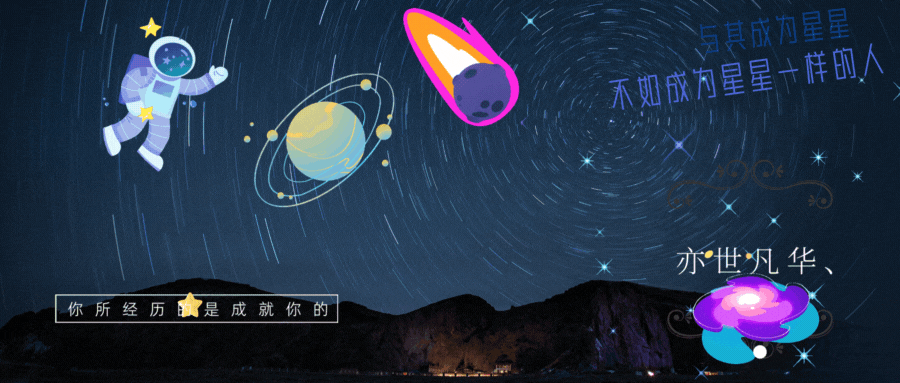


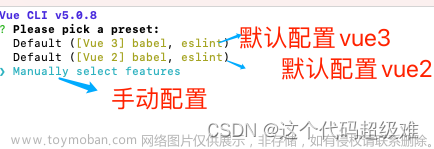

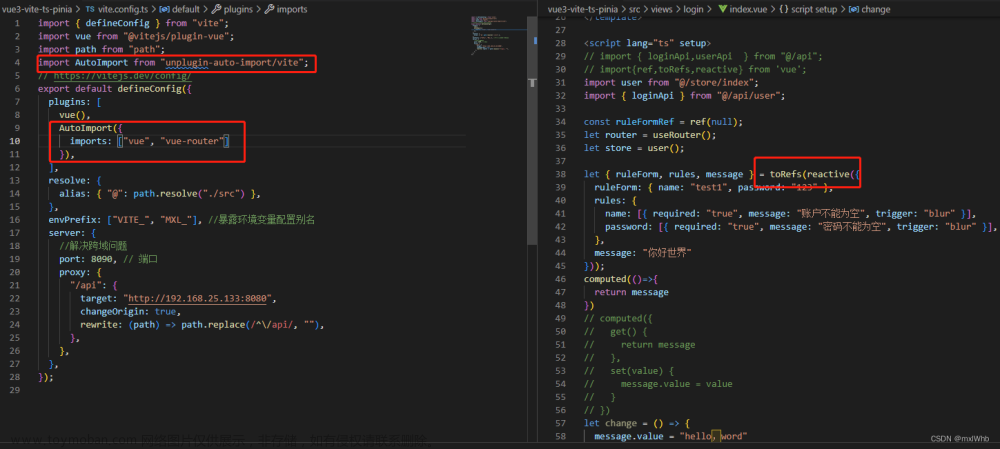
![Vite4+Pinia2+vue-router4+ElmentPlus搭建Vue3项目(组件、图标等按需引入)[保姆级]](https://imgs.yssmx.com/Uploads/2024/01/418790-1.jpeg)




